USB フラッシュ ドライブを使用して Lenovo コンピューターのシステムを再インストールする場合は、USB フラッシュ ドライブをブート ディスクにするだけでなく、Lenovo BIOS を入力し、USB ブート ディスクを次のように設定する必要もあります。 pe に入る最初のスタートアップ項目。インストールします。では、Lenovo BIOS を USB ディスクに入力して起動するにはどうすればよいでしょうか? BIOS で起動するように USB ディスクを設定するにはどうすればよいですか?以下のエディタでは、Lenovo BIOS で USB ディスクの起動を設定する方法を説明します。
1. クイック ブート メニュー モードを有効にする
1. ブート ディスクを Lenovo コンピューターに直接挿入すると、起動後に「LENOVO」ロゴのセルフテスト画面が表示されます。 、F12 キーをすばやく繰り返し押して (一部のモデルは「Fn F12」キーの組み合わせである場合があります)、起動ショートカット インターフェイスに入ります。

#2. クイック スタートアップ インターフェイスで、上下キーを使用して U ディスク スタートアップ項目を選択し、Enter キーを押して U ディスク ブート pe に入り、システム。 (通常、U ディスクのブート項目には、U ディスクのブランド名または USB の文字が表示されます)
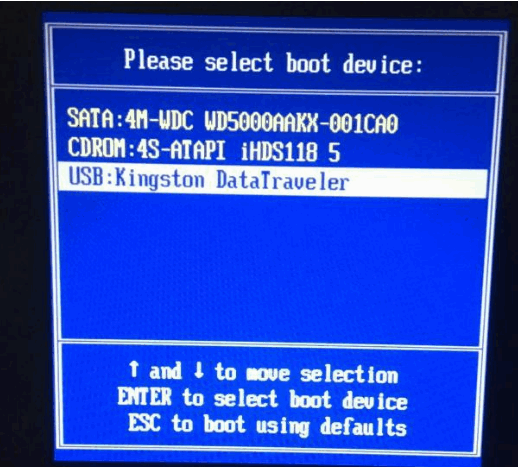
2. 従来の方法で BIOS から U ディスクをブートします。 mode
1. ブート ディスクを挿入した後、コンピューターの電源を入れて Lenovo ロゴが表示されたらすぐに Del キーを押して、BIOS 設定のメイン インターフェイスに入ります。一部の Lenovo コンピューターでは、F2 キーを使用して、 BIOS。

#2. BIOS メイン インターフェイスに入ったら、カーソルをセキュリティ (セキュリティ) に移動し、上下の矢印キーを使用してカーソルを「セキュリティ ブート」に移動します。 、中国語で「セキュアブート設定」を意味します。従来の方法を使用して USB フラッシュ ドライブを起動する場合は、この項目をオフにする必要があります。
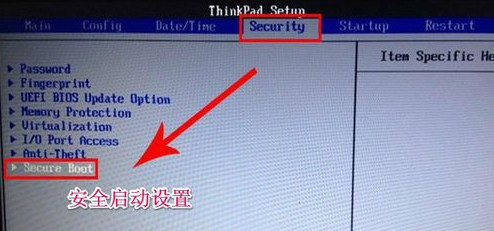
3. [セキュリティ ブート] を選択して Enter キーを押し、無効な項目を選択して Enter キーを押して確定し、セキュア ブートをオフにします。
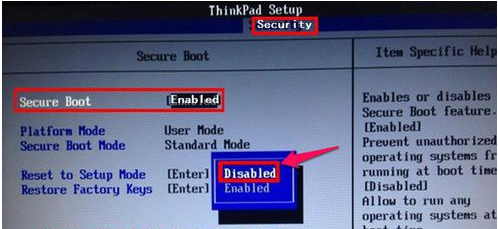
4. 次に、[スタートアップ] 項目を選択し、最初に [UEFI/レガシー ブート] 項目を選択します。これは中国語で「新しい UEFI と従来の "スタートアップ方法" を意味します。」と表示されます。 UEFI のみ (シングル UEFI モード)」では、従来の BIOS モードと互換性のある互換モードを選択する必要があるため、Enter キーを押してに入り、両方の項目を選択し、Enter キーを押して確定します。
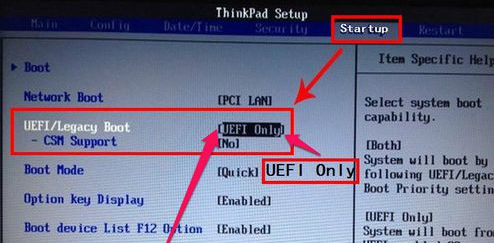
5. 開いた小さなウィンドウで [Legacy First] を選択します。これは、従来の起動モードが最初にリストされることを意味します。 Enter を押して確定します。
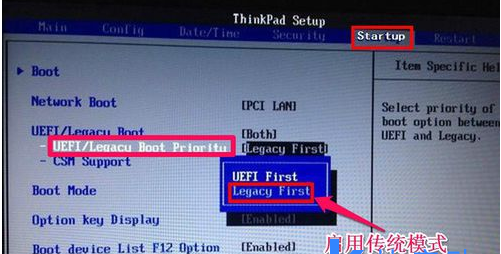
#6. セットアップ後、[スタートアップ] で [ブート] 項目を選択し、Enter キーを押して入力します。U ディスクのスタートアップ項目を選択し、上下キー 項目の位置を入力します。
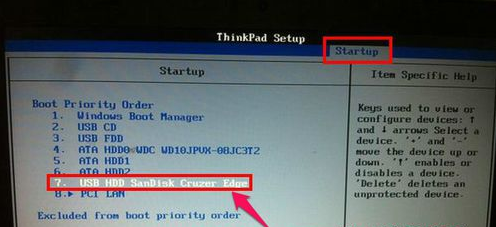
#7. このようにして、従来の BIOS 設定が完了しました。f10 ショートカット キーを押して保存し、コンピューターを再起動するだけです。その後、U ディスクを入力してコンピューターを再起動できます。システムをインストールします。

#8. システムのインストールに関して、USB フラッシュ ドライブを使用してシステムを再インストールする方法がわからない場合は、次のチュートリアルを参照してください。 : Xiaobai USB フラッシュ ドライブ ブート ディスクから Windows システムを再インストールするチュートリアル。
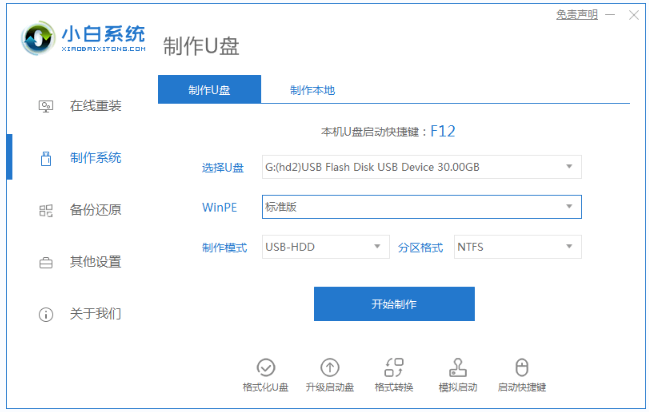
#上記は、Lenovo BIOS で USB ディスク起動を設定する方法です。Lenovo コンピューターの USB ディスクにシステムを再インストールする必要がある友人は、チュートリアルを参照してください。
以上がLenovo BIOSを入力してUSBディスクから起動する方法の詳細な説明の詳細内容です。詳細については、PHP 中国語 Web サイトの他の関連記事を参照してください。